在数字化转型加速的今天,数据可视化已成为企业决策的重要工具。无论是在大屏幕上展示实时数据,还是在PC端分析复杂信息,视觉化的数据能更直观地传达复杂的概念。但对于许多新手来说,如何用Canvas实现大屏可视化特效仍然是一项挑战。借助正确的工具和方法,您可以轻松创建有吸引力且功能强大的可视化效果。本指南将带您深入了解如何从零开始用Canvas构建大屏可视化特效。

📊 一、Canvas与大屏可视化的基本概念
1、Canvas的基本原理
Canvas是HTML5中的一个强大元素,允许用户使用JavaScript绘制图形和动画。它是实现复杂可视化效果的基础,因为它提供了在网页上绘制内容的能力,而无需插件支持。Canvas的灵活性使其成为创建动态可视化的理想选择。
Canvas元素本质上是一个矩形区域,您可以在其中使用JavaScript绘制各种形状、文本和图像。与SVG不同,Canvas是基于像素的,它通过逐点绘制图形和动画,这意味着它可以处理复杂的视觉效果,但在缩放时可能会失去清晰度。
Canvas的应用范围非常广泛,从简单的图表到复杂的数据可视化应用,都能看到它的身影。以下是Canvas的一些核心功能:
| 功能 | 描述 | 应用场景 |
|---|---|---|
| 绘制图形 | 可以绘制直线、圆形、矩形等基本图形 | 基础图表和图形设计 |
| 图像处理 | 支持加载和操控图像 | 图像编辑和处理工具 |
| 动画 | 允许创建复杂动画 | 动态数据展示和互动应用 |
| 事件处理 | 支持用户交互事件,如鼠标和触摸事件 | 交互式应用和游戏开发 |
Canvas的灵活性和功能强大,使其成为创建大屏可视化特效的理想工具。通过结合JavaScript库,如D3.js或Three.js,您可以进一步扩展Canvas的功能,实现复杂的3D图形和动态数据可视化。
2、Canvas在大屏可视化中的优势
在大屏可视化中,Canvas的多功能性和性能表现尤为突出。大屏可视化需要处理大量数据和复杂的视觉效果,这要求工具不仅要强大,还要高效。Canvas在这方面的表现非常出色:
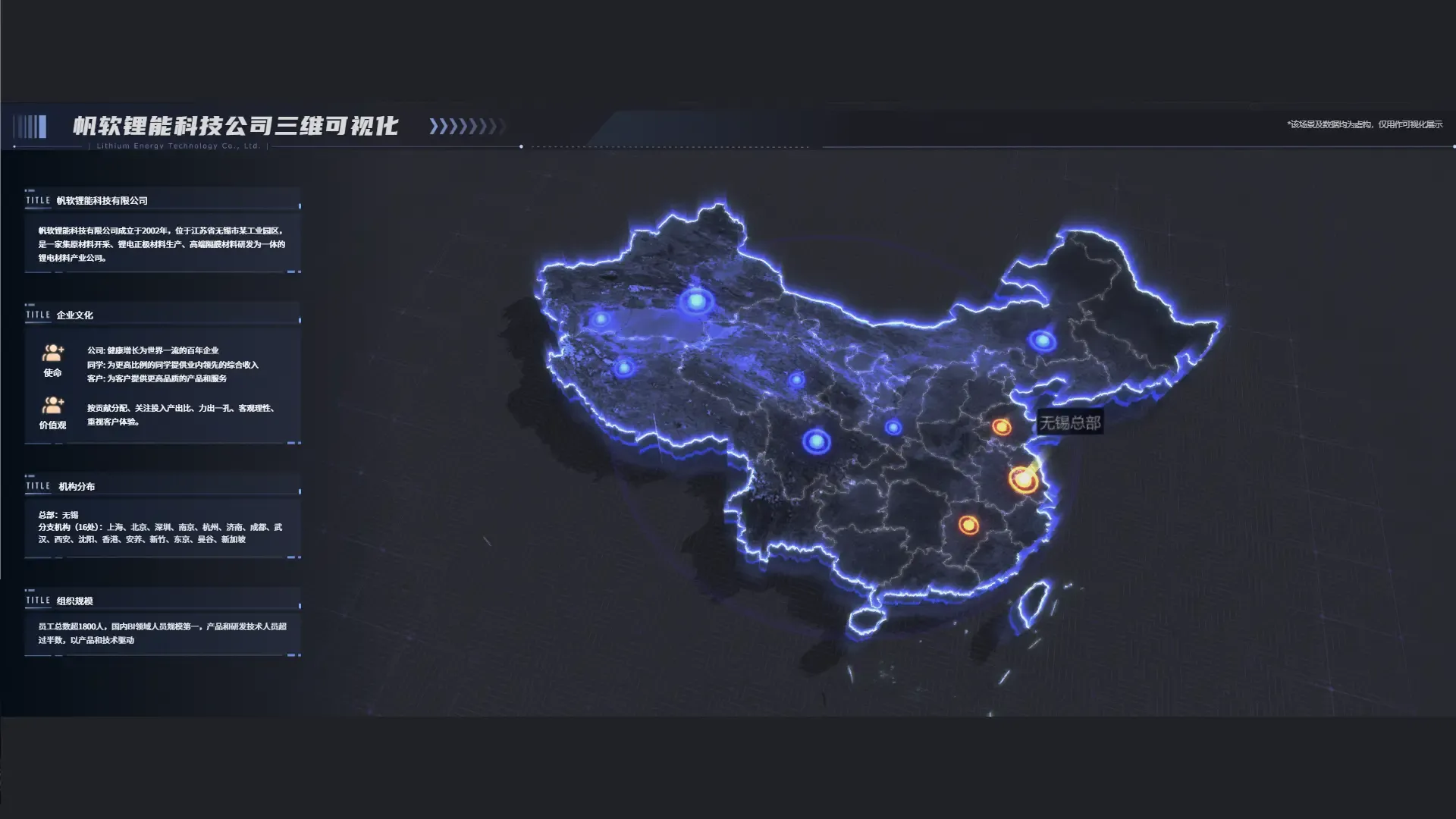
- 性能: Canvas基于像素的绘图机制使其能够高效处理复杂的图形和动画。这在处理大数据集或需要实时更新的场景中尤为重要。
- 灵活性: 您可以完全自由地控制每一个像素,使其成为创建定制视觉效果的理想工具。
- 跨平台: 作为HTML5标准的一部分,Canvas可以在任何支持现代浏览器的设备上运行,确保可视化内容可以在各种屏幕上无缝展示。
在实际应用中,Canvas常被用于实时数据监控、互动展示和复杂的三维建模。这些功能使其成为企业数据可视化的关键工具。
🌟 二、实现大屏可视化特效的步骤
1、规划与设计
在开始任何可视化项目之前,规划和设计阶段至关重要。这一阶段决定了项目的方向和最终效果。
首先,您需要明确可视化的目标和受众。这将影响到设计的每一个方面,从图形类型到颜色选择。例如,金融数据的可视化可能需要使用柱状图和折线图,而社交媒体分析可能更适合使用网络图或热力图。
其次,选择合适的数据源。数据的质量和结构将直接影响到可视化的准确性和美观性。确保您的数据是准确的,并且格式适合绘制图形。
最后,设计用户交互。大屏可视化通常需要用户的交互,设计良好的交互可以增强用户体验。例如,在大屏幕的展示中,用户可能希望通过点击或滑动来查看更多详细信息。
2、使用Canvas进行开发
在设计阶段完成后,您可以开始使用Canvas进行开发。以下是使用Canvas实现大屏可视化特效的基本步骤:
- 创建Canvas元素: 在HTML页面中插入一个Canvas元素,并设置其宽度和高度以适应大屏幕。
- 获取绘图上下文: 使用JavaScript获取Canvas的绘图上下文(通常是2D),这是进行所有绘图操作的基础。
- 绘制基本形状: 从简单的形状开始,确保您能够在Canvas上准确绘制图形。
- 加载和处理数据: 使用JavaScript加载您的数据,并根据数据绘制相应的图形。
- 实现动画效果: 使用请求动画帧(requestAnimationFrame)实现平滑的动画过渡。
- 添加用户交互: 通过事件监听器实现用户交互,如鼠标悬停、点击和拖动。
使用Canvas进行开发的一个重要优势是其灵活性和控制力。您可以完全自由地控制每一个元素,从而创建复杂的视觉效果和互动体验。
🚀 三、优化与测试
1、性能优化
在大屏可视化中,性能优化是一个关键因素。随着数据量的增加和视觉效果的复杂化,性能问题可能会显著影响用户体验。以下是一些优化Canvas性能的技巧:
- 减少重绘: 尽量减少Canvas的重绘次数,这是影响性能的主要因素之一。使用图层和缓存技术可以有效降低重绘频率。
- 使用合适的图形库: 库如D3.js和Three.js提供了优化的图形处理能力,可以显著提升性能。
- 优化数据处理: 在JavaScript中处理数据时,尽量使用原生方法和优化算法,以提高处理速度。
2、用户测试
在完成开发和优化后,进行用户测试是确保可视化效果符合预期的重要步骤。通过用户测试,您可以收集反馈并进一步改进设计。
- 可用性测试: 确保用户可以轻松地理解和操作可视化界面。
- 功能测试: 确保所有功能正常工作,尤其是在不同的设备和浏览器上。
- 性能测试: 确保可视化在高负载下仍然保持流畅。
通过反复测试和迭代,您可以显著提升大屏可视化的质量和用户体验。
🎯 四、FineVis:简化大屏可视化开发
在大屏可视化的开发过程中,选择合适的工具可以事半功倍。FineVis是一个专为大屏数据可视化设计的插件,它提供了零代码的设计环境,允许用户通过简单的拖拽操作创建复杂的可视化效果。以下是在大屏可视化项目中使用FineVis的几点优势:
- 内置图表和样式: FineVis提供了多种预定义的图表类型和样式,您可以快速创建符合业务需求的可视化内容。
- 实时数据支持: 支持实时数据更新,确保您的大屏展示内容始终保持最新。
- 自适应设计: FineVis支持各种自适应模式,确保您的可视化内容在不同设备上都能完美展示。
借助FineVis,您可以显著降低开发复杂性,并提高设计效率。 FineVis大屏Demo免费体验 。
📚 结语与未来展望
用Canvas实现大屏可视化特效不仅是技术上的挑战,更是创造力的展现。从规划设计到优化测试,每一步都至关重要。在掌握了这些技术和工具后,您将能够创建出色的可视化内容,为企业决策提供强大的支持。
未来,随着技术的进步和数据量的增加,数据可视化的需求将继续增长。不断学习和适应新的技术,您将始终站在行业的前沿,为企业创造更大的价值。
参考文献:
- "HTML5 Canvas Cookbook" by Eric Rowell
- "Data Visualization with D3.js Cookbook" by Nick Qi Zhu
- "Interactive Data Visualization for the Web" by Scott Murray
本文相关FAQs
🎨 如何从零开始用Canvas实现大屏可视化特效?
老板要求我们做一个酷炫的大屏可视化展示,但我对Canvas一无所知。有没有大佬能分享一下从零开始的学习路径和关键技巧?需要上手快,有点紧急!
使用Canvas进行大屏可视化特效的设计,听起来可能有点吓人,但其实并没有那么复杂。Canvas是HTML5中非常强大的元素,让我们可以在浏览器中绘制图形、动画、甚至复杂的交互应用。了解它的基本原理是成功的第一步。
理解Canvas的基本概念
Canvas是一个用于绘制图形的矩形区域。它提供了一个用于脚本化绘制的API,你可以通过JavaScript来操作它。这个API包括绘制路径、矩形、圆形、文本和图像等基本图形,还支持动画和复杂的图形操作。
初步学习资料
- MDN Web Docs: 这是学习HTML5 Canvas的权威资源,详细介绍了Canvas的所有API。
- 在线教程与书籍: 在线资源如“Canvas入门教程”或《HTML5 Canvas Cookbook》都是不错的选择,帮助你快速掌握基础。
实践中的小技巧
- 从简单图形开始: 先尝试绘制简单的图形,如直线、矩形和圆形,以熟悉Canvas的基本操作。
- 动态更新与动画: 学习如何通过JavaScript动态更新Canvas内容,理解
requestAnimationFrame()的使用,这是实现动画效果的关键。 - 调试与优化: 使用浏览器的开发者工具来实时监控和调试Canvas的变化,确保性能优化。
在实践中,探索如何将这些基本操作组合成更复杂的视觉效果是关键。你可以从网上找到很多开源项目和代码示例,它们都是学习的宝贵资源。
🖥️ 如何解决Canvas大屏可视化项目中的性能瓶颈?
在项目进行中,我发现Canvas绘制的大屏可视化效果不流畅,甚至出现了卡顿现象。有没有什么优化技巧可以帮助提升性能?
性能优化是Canvas项目中不可避免的一个重要环节,尤其是在大屏可视化项目中,数据量大、图形复杂时,提升性能显得尤为重要。以下是一些实用的性能优化技巧:
理解性能瓶颈的来源
Canvas的性能问题通常来自于两方面:计算复杂度和渲染速度。计算复杂度指的是你如何处理和准备数据,而渲染速度则是Canvas如何将这些数据呈现出来。
优化技巧
- 减少重绘: 检查你的代码,确保Canvas只在必要时更新。例如,使用“双缓冲”技术,只在离屏Canvas上进行复杂的渲染操作,然后一次性绘制到可视Canvas上。
- 简化图形: 尽量减少复杂图形的绘制。使用尽可能简单的图形或减少图形的分割。
- 图片缓存: 对于重复使用的图像,使用缓存机制。提前将图像加载到内存中,可以减少重新加载的时间。
- 使用WebGL: 当Canvas无法满足性能需求时,考虑使用WebGL,这是一种更强大的图形API,适用于复杂的三维图形和动画。
工具与资源
- Chrome DevTools: 使用性能分析工具了解你的Canvas应用如何执行,识别并解决性能瓶颈。
- Profiler工具: 例如“Canvas Profiler”,专门用于分析Canvas绘制的性能。
通过这些优化技巧和工具的结合,能够有效提升Canvas大屏可视化项目的流畅性和响应速度。
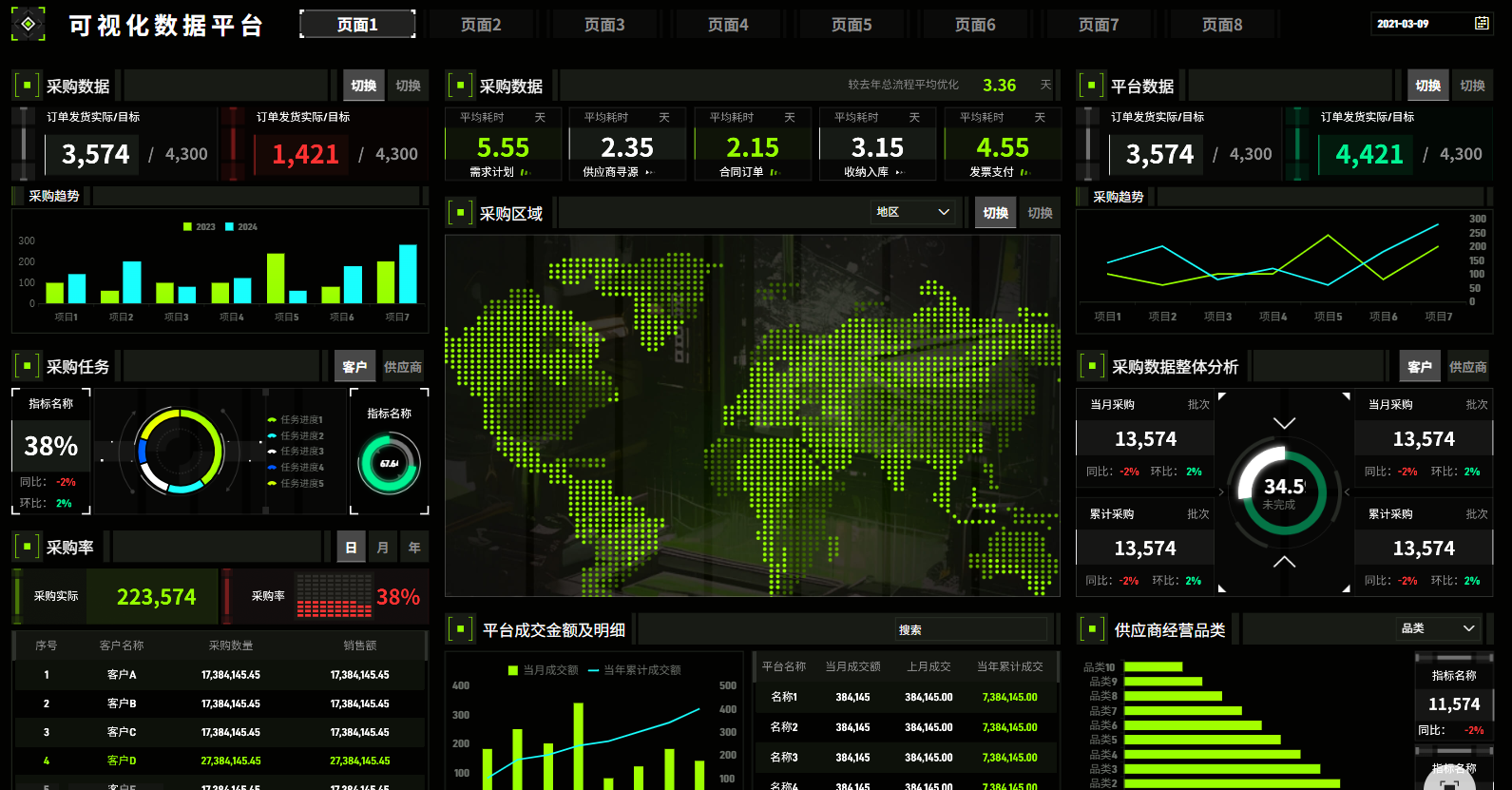
🚀 怎样用Canvas与FineVis结合开发大屏可视化驾驶舱?
有时候,光用Canvas实现复杂的大屏效果效率低下。听说FineVis可以简化开发过程,它如何与Canvas结合使用,提升工作效率?
在大屏可视化项目中,使用Canvas进行底层图形渲染与FineVis结合,可以实现更高效的工作流程。FineVis作为一个零代码数据可视化设计工具,通过其拖拽式的设计界面,能够快速创建复杂的可视化图表和动态效果。
FineVis的优势
- 零代码设计: FineVis提供了丰富的图表类型和样式,只需通过拖拽组件即可设计出复杂的可视化效果,无需编写复杂的代码。
- 自适应模式: FineVis支持多种自适应模式,能够根据不同显示屏幕自动调整布局,确保最佳展示效果。
- 实时数据监控: 内置实时监控视频和三维模型功能,能够轻松集成动态数据源,实现实时数据可视化。
结合使用的方案
- 前期设计与规划: 使用FineVis进行页面布局和基本图表的设计。通过其直观的界面,快速创建出数据可视化的初步模型。
- 复杂图形与交互: 使用Canvas进行复杂图形或自定义动画的开发。FineVis的图表可以作为基础图层,Canvas负责实现特效和交互逻辑。
- 性能优化: FineVis的高效渲染机制可以减轻Canvas的负担,通过合理的设计,充分发挥两者的优势。
实际案例与体验
通过FineVis与Canvas的结合,可以大幅缩短开发时间,并提高项目的视觉效果和交互体验。FineVis的易用性使得团队中的非技术人员也可以参与设计和调整,从而提高整体效率。
对于大屏可视化项目的开发,FineVis提供了一个 免费体验Demo ,可以帮助你更直观地理解其功能和优势。
通过以上方法,Canvas与FineVis的结合能够显著提升大屏可视化项目的开发效率和效果。

